- Автор Jason Gerald [email protected].
- Public 2024-01-15 08:09.
- Последно модифициран 2025-01-23 12:07.
Това wikiHow ви учи как да изтриете всички данни на вашия iPhone и да го върнете в същото състояние, в което е било, когато напусна фабриката.
Стъпка
Метод 1 от 2: Използване на iPhone
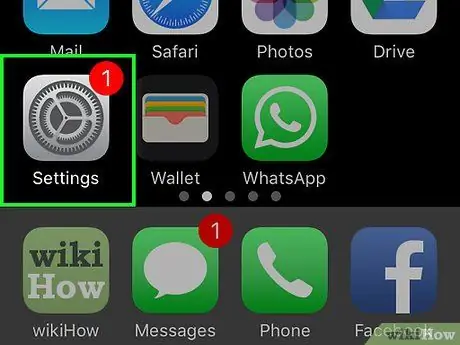
Стъпка 1. Отворете менюто с настройки („Настройки“)
Това меню е обозначено със сивата икона на зъбно колело (⚙️), която обикновено се показва на началния екран.
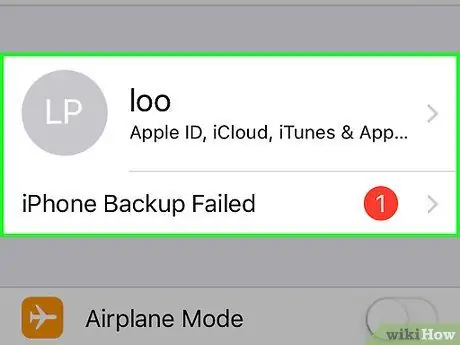
Стъпка 2. Докоснете вашия Apple ID
Този идентификатор е сегментът в горната част на менюто, съдържащ името и изображението (ако вече са качени).
- Ако не сте влезли в ID, докоснете връзката „ Влезте в своя iPhone ”, Въведете Apple ID и парола, след което докоснете„ Впиши се ”.
- Ако използвате устройство с по -стара версия на iOS, може да не се наложи да следвате тази стъпка.
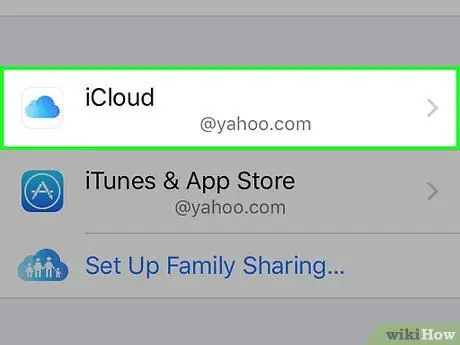
Стъпка 3. Докоснете iCloud
Тази опция е във втория сегмент от менюто.
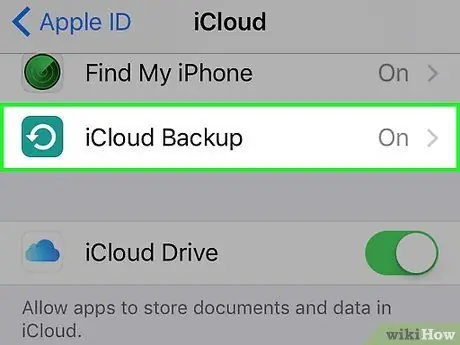
Стъпка 4. Плъзнете екрана и докоснете iCloud Backup
Намира се в долната част на секцията „APPS USING ICLOUD“.
Плъзгащ превключвател " iCloud Архивиране ”Към включено положение или“On”(зелен цвят), ако превключвателят не е бил изместен.
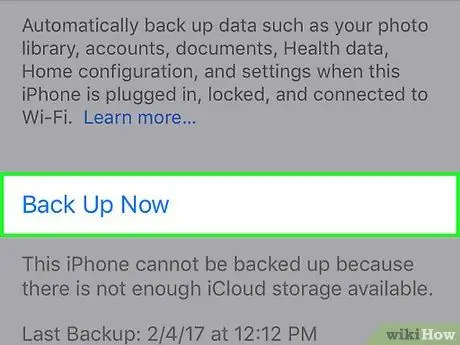
Стъпка 5. Докоснете Архивиране сега
Намира се в долната част на екрана. Изчакайте, докато процесът на архивиране на данни приключи.
Трябва да сте свързани с WiFi мрежа, за да архивирате данни от вашия iPhone
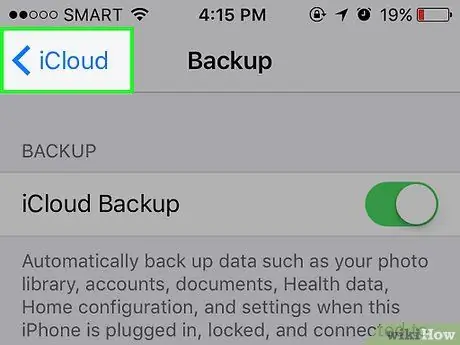
Стъпка 6. Докоснете iCloud
Намира се в горния ляв ъгъл на екрана. След това ще бъдете върнати на страницата с настройки на iCloud.
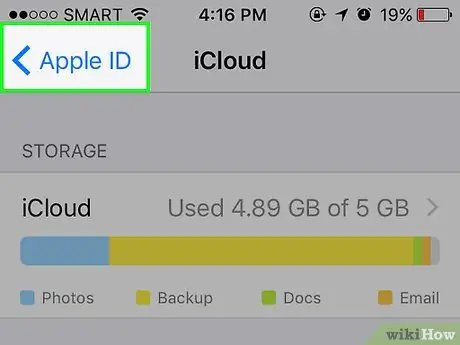
Стъпка 7. Докоснете Apple ID
Намира се в горния ляв ъгъл на екрана. След като бъдете докоснати, ще бъдете върнати на страницата с настройки на Apple ID.
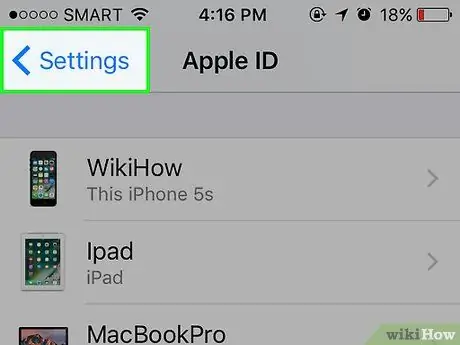
Стъпка 8. Докоснете Настройки
Намира се в горния ляв ъгъл на екрана. Сега ще се върнете към главната страница на менюто с настройки.
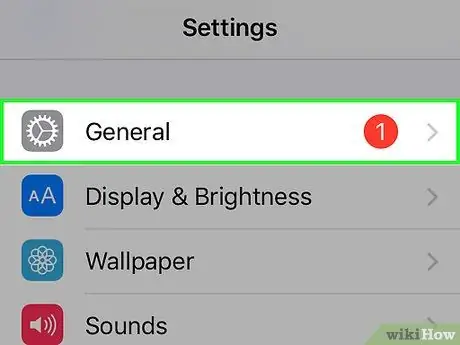
Стъпка 9. Плъзнете екрана и докоснете Общи
Той е в горната част на менюто, до иконата на зъбно колело (⚙️).
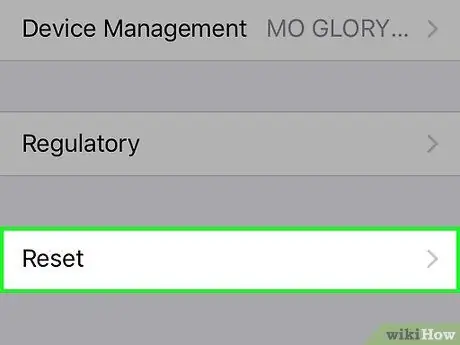
Стъпка 10. Плъзнете екрана и докоснете Нулиране
Намира се в долната част на менюто.
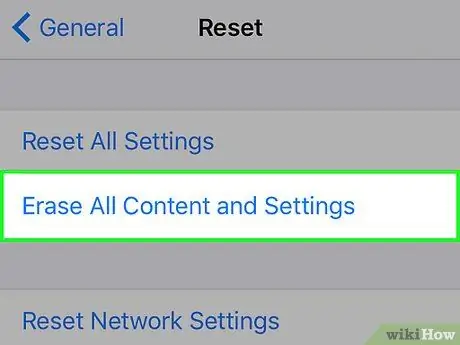
Стъпка 11. Докоснете Изтриване на цялото съдържание и настройки
Той е в горната част на менюто.
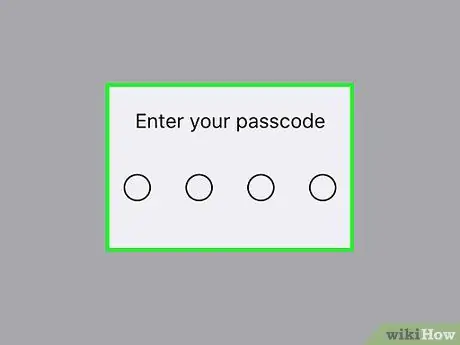
Стъпка 12. Въведете паролата
Въведете кода, използван за отключване на iPhone.
Ако бъдете подканени, въведете паролата за ограничение или „Ограничения“
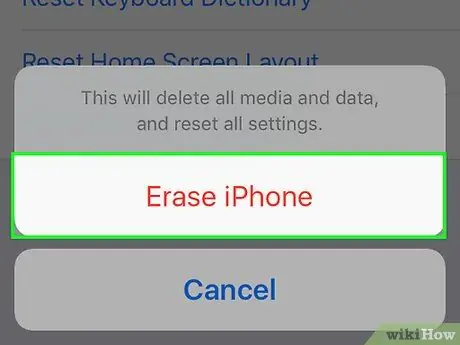
Стъпка 13. Докоснете Изтриване на iPhone
След това всички настройки ще бъдат възстановени. Медиите и данните на iPhone също ще бъдат изтрити.
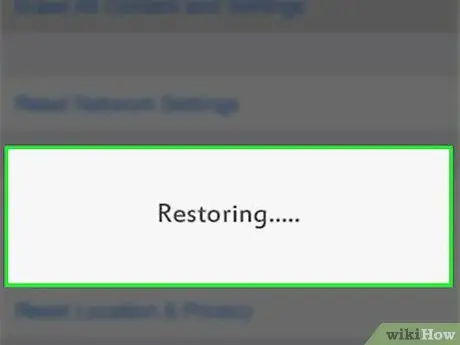
Стъпка 14. Изчакайте iPhone да завърши нулирането
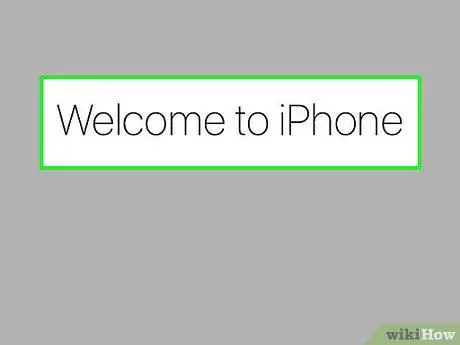
Стъпка 15. Следвайте инструкциите, показани на екрана
Асистентът за настройка/нулиране ще ви води през този процес.
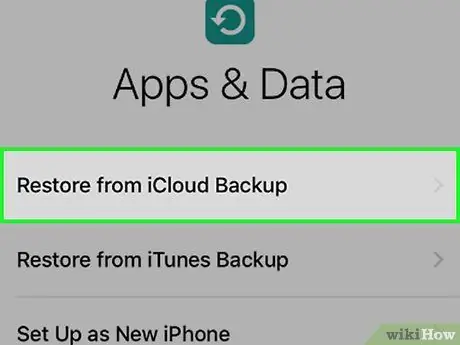
Стъпка 16. Докоснете Възстановяване от iCloud Backup
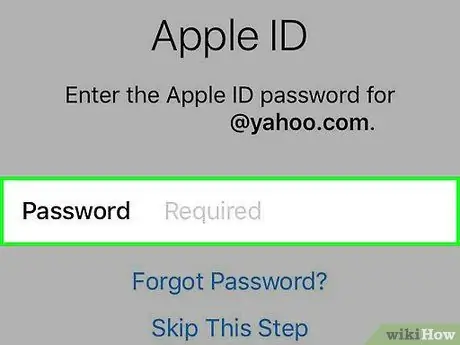
Стъпка 17. Влезте с вашия Apple ID
iPhone ще изтегли резервните данни от iCloud. След като приключите, настройките и приложенията ще бъдат инсталирани отново на устройството.
Метод 2 от 2: Използване на iTunes
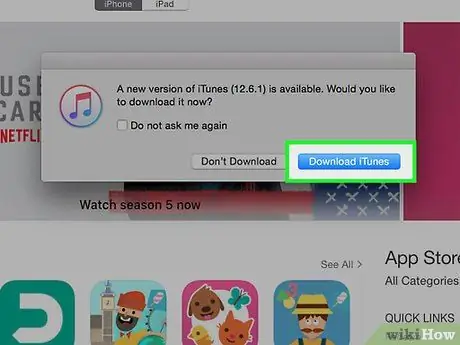
Стъпка 1. Уверете се, че използвате най -новата версия на iTunes
- Windows - Щракнете върху бутона „ Помогне "и изберете" Провери за обновления ”.
- Mac OS - Щракнете върху менюто „ iTunes "и изберете" Провери за обновления ”.
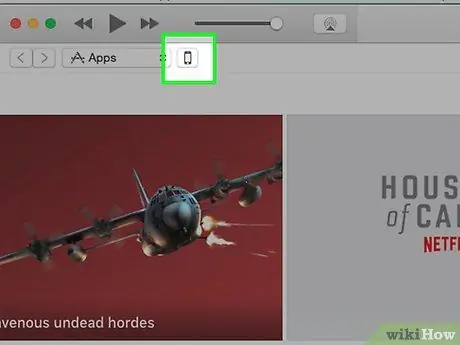
Стъпка 2. Свържете iPhone към компютър
Използвайте USB кабела, доставен с пакета за покупка на устройството.
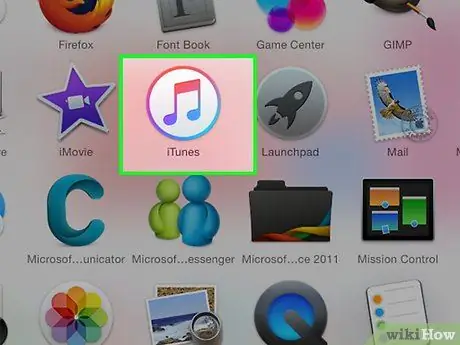
Стъпка 3. Отворете iTunes
Стартирайте програмата, ако не се отвори автоматично.
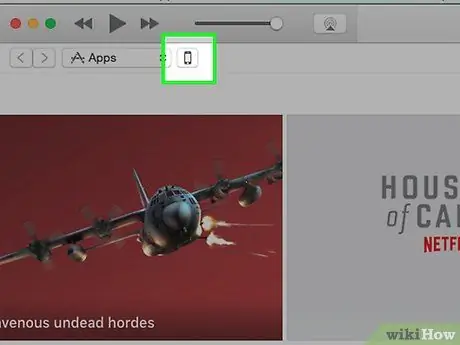
Стъпка 4. Щракнете върху иконата на iPhone
Той е в лентата в горната част на прозореца на iTunes.
Ако вашият iPhone не е открит, може да се наложи да го поставите в режим на възстановяване. Изключете iPhone от компютъра, изключете го, включете отново, натиснете и задръжте бутона „Начало“, след което го свържете отново с компютъра. Продължете да държите натиснат бутона „Начало“, докато се появи съобщението „Свързване към iTunes“. След това ще бъдете помолени да възстановите вашия iPhone
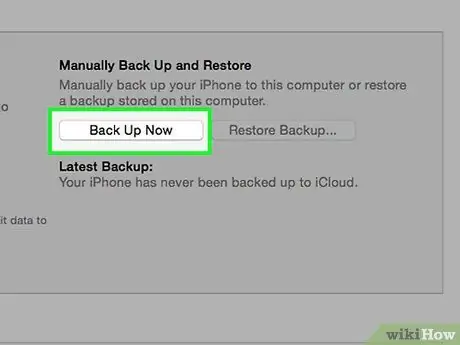
Стъпка 5. Щракнете върху Архивиране сега
С тази опция данните за архивиране от iPhone ще бъдат записани на компютъра.
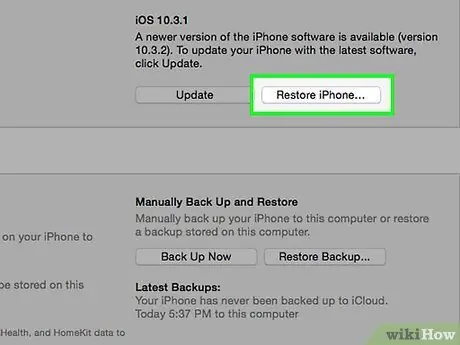
Стъпка 6. Щракнете върху Възстановяване на iPhone
Намира се в десния прозорец.
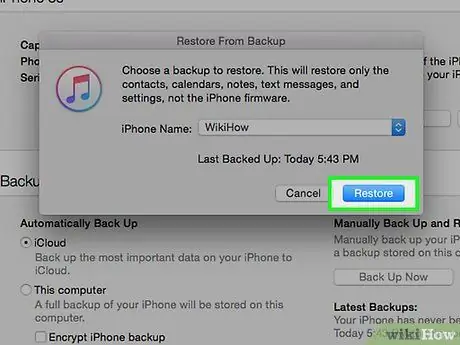
Стъпка 7. Щракнете върху Възстановяване
С тази опция потвърждавате възстановяването на iPhone.
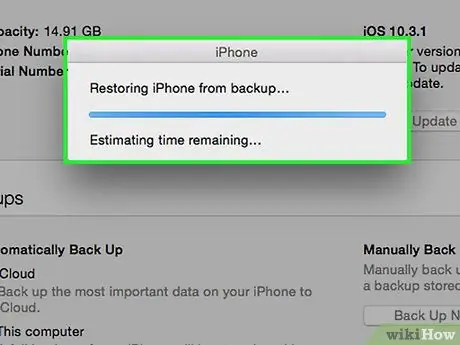
Стъпка 8. Изчакайте процесът на възстановяване да приключи
Този процес може да отнеме няколко минути.
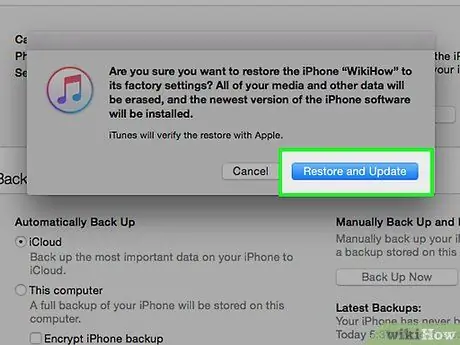
Стъпка 9. Щракнете върху Възстановяване от този архив
След това данните за архивиране, които преди това са били съхранени на компютъра, ще бъдат възстановени на устройството. Приложенията ще бъдат преинсталирани и настройките ще бъдат възстановени.






